Autor:
Bobbie Johnson
Datum Stvaranja:
7 Travanj 2021
Datum Ažuriranja:
26 Lipanj 2024
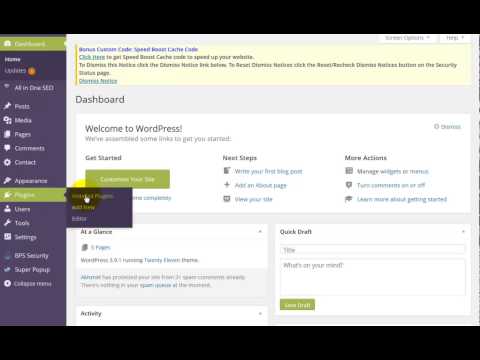
Sadržaj
- Koraci
- Metoda 1 od 4: Brisanje web stranice na računalu
- Metoda 2 od 4: Brisanje web stranice na mobilnom uređaju
- Metoda 3 od 4: Izbrišite jednu publikaciju na svom računalu
- Metoda 4 od 4: Izbrišite jedan post na mobilnom uređaju
- Savjeti
- Upozorenja
Ovaj članak će vam pokazati kako trajno izbrisati svoj WordPress blog. To se može učiniti u mobilnim i stolnim verzijama WordPressa. Nakon što izbrišete WordPress blog, on se ne može vratiti. Imajte na umu da će neke arhivirane verzije vašeg bloga ostati izbrisane na Googleima danima ili tjednima nakon brisanja vašeg bloga. Ako samo želite izbrisati post na svojoj web stranici, to možete učiniti bez brisanja cijelog bloga.
Koraci
Metoda 1 od 4: Brisanje web stranice na računalu
 1 Idite na svoju WordPress stranicu. Idite na: https://wordpress.com/. Ako ste već prijavljeni, bit ćete preusmjereni na stranicu konzole.
1 Idite na svoju WordPress stranicu. Idite na: https://wordpress.com/. Ako ste već prijavljeni, bit ćete preusmjereni na stranicu konzole. - Ako još niste prijavljeni, kliknite Prijava u gornjem desnom kutu stranice i unesite svoju adresu e -pošte i lozinku.
 2 Pritisnite Moje web lokacije u gornjem lijevom kutu stranice. Pojavit će se skočni izbornik.
2 Pritisnite Moje web lokacije u gornjem lijevom kutu stranice. Pojavit će se skočni izbornik.  3 Provjerite jeste li na pravom blogu. Ako ste stvorili više blogova na istom računu, kliknite Promijeni web mjesto u gornjem lijevom kutu skočnog izbornika, a zatim kliknite naziv bloga koji želite ukloniti.
3 Provjerite jeste li na pravom blogu. Ako ste stvorili više blogova na istom računu, kliknite Promijeni web mjesto u gornjem lijevom kutu skočnog izbornika, a zatim kliknite naziv bloga koji želite ukloniti.  4 Pomaknite se prema dolje i dodirnite Postavke pri dnu skočnog izbornika za otvaranje stranice Postavke.
4 Pomaknite se prema dolje i dodirnite Postavke pri dnu skočnog izbornika za otvaranje stranice Postavke.- Za pomicanje prema dolje do Postavke, ne pomičite pokazivač miša preko skočnog izbornika.
 5 Pomaknite se prema dolje i dodirnite Izbrišite web lokaciju. To je crvena linija pri samom dnu stranice.
5 Pomaknite se prema dolje i dodirnite Izbrišite web lokaciju. To je crvena linija pri samom dnu stranice.  6 Pomaknite se prema dolje i dodirnite Izbrišite web lokaciju pri dnu stranice.
6 Pomaknite se prema dolje i dodirnite Izbrišite web lokaciju pri dnu stranice. 7 Kad se to od vas zatraži, unesite adresu svoje web stranice. Pritisnite okvir za tekst unutar skočnog prozora i unesite svoju punu adresu bloga kako je naznačeno pri vrhu skočnog prozora.
7 Kad se to od vas zatraži, unesite adresu svoje web stranice. Pritisnite okvir za tekst unutar skočnog prozora i unesite svoju punu adresu bloga kako je naznačeno pri vrhu skočnog prozora. - Na primjer, ako se vaš blog zove "ilovehuskies.wordpress.com", to je ono što trebate unijeti u okvir za tekst.
 8 Kliknite na Izbrišite ovu web lokaciju. Ovaj crveni gumb nalazi se u donjem desnom kutu prozora. Klikom na njega izbrisat ćete svoj blog i njegovu adresu ponovno učiniti dostupnom.
8 Kliknite na Izbrišite ovu web lokaciju. Ovaj crveni gumb nalazi se u donjem desnom kutu prozora. Klikom na njega izbrisat ćete svoj blog i njegovu adresu ponovno učiniti dostupnom. - Može proći nekoliko dana dok blog ne nestane sa stranica Google arhive.
Metoda 2 od 4: Brisanje web stranice na mobilnom uređaju
 1 Otvorite WordPress. Dodirnite ikonu aplikacije WordPress s logotipom WordPress (slovo "W"). Ako ste već prijavljeni, bit ćete preusmjereni na svoju WordPress nadzornu ploču.
1 Otvorite WordPress. Dodirnite ikonu aplikacije WordPress s logotipom WordPress (slovo "W"). Ako ste već prijavljeni, bit ćete preusmjereni na svoju WordPress nadzornu ploču. - Ako niste prijavljeni, molimo unesite svoju adresu e -pošte i lozinku za nastavak.
 2 Dodirnite ikonu WordPress. Na iPhoneu ćete ga pronaći u donjem lijevom kutu zaslona, a na Androidu u gornjem lijevom kutu zaslona. Ovo će otvoriti konzolu vašeg glavnog WordPress bloga.
2 Dodirnite ikonu WordPress. Na iPhoneu ćete ga pronaći u donjem lijevom kutu zaslona, a na Androidu u gornjem lijevom kutu zaslona. Ovo će otvoriti konzolu vašeg glavnog WordPress bloga.  3 Provjerite jeste li na pravom blogu. Ako ste stvorili više blogova na istom računu, kliknite Promijeni web mjesto u gornjem lijevom kutu zaslona, a zatim dodirnite naziv bloga koji želite ukloniti.
3 Provjerite jeste li na pravom blogu. Ako ste stvorili više blogova na istom računu, kliknite Promijeni web mjesto u gornjem lijevom kutu zaslona, a zatim dodirnite naziv bloga koji želite ukloniti.  4 Pomaknite se prema dolje i dodirnite Postavke. To je ikona u obliku zupčanika pri dnu stranice.
4 Pomaknite se prema dolje i dodirnite Postavke. To je ikona u obliku zupčanika pri dnu stranice.  5 Pomaknite se prema dolje i dodirnite Izbrišite web lokaciju pri dnu stranice Postavke.
5 Pomaknite se prema dolje i dodirnite Izbrišite web lokaciju pri dnu stranice Postavke. 6 Dodirnite Izbrišite web lokaciju (iPhone) ili Da (Android). Bit ćete preusmjereni na stranicu za potvrdu.
6 Dodirnite Izbrišite web lokaciju (iPhone) ili Da (Android). Bit ćete preusmjereni na stranicu za potvrdu.  7 Kad se to od vas zatraži, unesite adresu svoje web stranice. Unesite cijeli URL svog bloga kako je naznačeno u tekstu pri vrhu skočnog izbornika.
7 Kad se to od vas zatraži, unesite adresu svoje web stranice. Unesite cijeli URL svog bloga kako je naznačeno u tekstu pri vrhu skočnog izbornika. - Na primjer, ako je vaš blog nazvan "pickledcucumbers.wordpress.com", unesite ukiseljeni krastavci.wordpress.com.
 8 Dodirnite Trajno izbrišite web mjesto. To je crvena linija ispod okvira za tekst. Kliknite na ovu opciju da biste trajno uklonili svoj blog s WordPressa.
8 Dodirnite Trajno izbrišite web mjesto. To je crvena linija ispod okvira za tekst. Kliknite na ovu opciju da biste trajno uklonili svoj blog s WordPressa. - Na Androidu samo trebate pritisnuti Izbrisati.
- Može proći nekoliko dana dok blog ne nestane sa stranica Google arhive.
Metoda 3 od 4: Izbrišite jednu publikaciju na svom računalu
 1 Idite na svoju WordPress stranicu. Idite na: https://wordpress.com/. Ako ste već prijavljeni, bit ćete preusmjereni na stranicu konzole.
1 Idite na svoju WordPress stranicu. Idite na: https://wordpress.com/. Ako ste već prijavljeni, bit ćete preusmjereni na stranicu konzole. - Ako još niste prijavljeni, kliknite Prijava u gornjem desnom kutu stranice i unesite svoju adresu e -pošte i lozinku.
 2 Pritisnite Moje web lokacije u gornjem lijevom kutu stranice. Pojavit će se skočni izbornik.
2 Pritisnite Moje web lokacije u gornjem lijevom kutu stranice. Pojavit će se skočni izbornik.  3 Provjerite jeste li na pravom blogu. Ako ste stvorili više blogova na istom računu, kliknite Promijeni web mjesto u gornjem lijevom kutu skočnog izbornika, a zatim kliknite naziv bloga s kojeg želite ukloniti post.
3 Provjerite jeste li na pravom blogu. Ako ste stvorili više blogova na istom računu, kliknite Promijeni web mjesto u gornjem lijevom kutu skočnog izbornika, a zatim kliknite naziv bloga s kojeg želite ukloniti post.  4 Kliknite na Snimanje. To je opcija pod naslovom "Kontrola" u lijevom stupcu.
4 Kliknite na Snimanje. To je opcija pod naslovom "Kontrola" u lijevom stupcu.  5 Pronađite post koji želite izbrisati. Pomaknite se prema dolje dok ne pronađete publikaciju koju želite.
5 Pronađite post koji želite izbrisati. Pomaknite se prema dolje dok ne pronađete publikaciju koju želite.  6 Pritisnite ⋯ desno od publikacije. Pojavit će se padajući izbornik.
6 Pritisnite ⋯ desno od publikacije. Pojavit će se padajući izbornik.  7 Molimo izaberite Košara s padajućeg izbornika. Time ćete post odmah ukloniti s WordPressa.
7 Molimo izaberite Košara s padajućeg izbornika. Time ćete post odmah ukloniti s WordPressa.
Metoda 4 od 4: Izbrišite jedan post na mobilnom uređaju
 1 Otvorite WordPress. Dodirnite ikonu aplikacije WordPress s logotipom WordPress (slovo "W"). Ako ste već prijavljeni, bit ćete preusmjereni na svoju WordPress nadzornu ploču.
1 Otvorite WordPress. Dodirnite ikonu aplikacije WordPress s logotipom WordPress (slovo "W"). Ako ste već prijavljeni, bit ćete preusmjereni na svoju WordPress nadzornu ploču. - Ako niste prijavljeni, molimo unesite svoju adresu e -pošte i lozinku za nastavak.
 2 Dodirnite ikonu WordPress. Na iPhoneu ćete ga pronaći u donjem lijevom kutu zaslona, a na Androidu u gornjem lijevom kutu zaslona. Ovo će otvoriti konzolu vašeg glavnog WordPress bloga.
2 Dodirnite ikonu WordPress. Na iPhoneu ćete ga pronaći u donjem lijevom kutu zaslona, a na Androidu u gornjem lijevom kutu zaslona. Ovo će otvoriti konzolu vašeg glavnog WordPress bloga.  3 Provjerite jeste li na pravom blogu. Ako ste stvorili više blogova na istom računu, kliknite Promijeni web mjesto u gornjem lijevom kutu zaslona, a zatim dodirnite naziv bloga s kojeg želite ukloniti post.
3 Provjerite jeste li na pravom blogu. Ako ste stvorili više blogova na istom računu, kliknite Promijeni web mjesto u gornjem lijevom kutu zaslona, a zatim dodirnite naziv bloga s kojeg želite ukloniti post.  4 Dodirnite Snimanje u odjeljku "Publikacije".
4 Dodirnite Snimanje u odjeljku "Publikacije". 5 Dodirnite Više ispod donjeg desnog kuta publikacije.
5 Dodirnite Više ispod donjeg desnog kuta publikacije.- Preskočite ovaj korak na Androidu.
 6 Dodirnite Košara pod objavom.
6 Dodirnite Košara pod objavom. 7 Dodirnite Premjesti u košaricu kao odgovor na zahtjev. Time ćete post ukloniti s web mjesta WordPress.
7 Dodirnite Premjesti u košaricu kao odgovor na zahtjev. Time ćete post ukloniti s web mjesta WordPress. - Na Androidu dodirnite Izbrisati kao odgovor na zahtjev.
Savjeti
- Brisanje postova na blogu omogućuje vam brisanje sadržaja bez brisanja samog bloga. To će vam omogućiti pristup web adresi bloga.
Upozorenja
- Izbrisani WordPress blogovi više se ne mogu oporaviti.



